如何使用Excel的高级筛选?
来源:网络收集 点击: 时间:2024-02-12【导读】:
Excel中高级筛选是一个很好用的功能,它能够快速的筛选出自己想要的区域和数据,那么如何使用高级筛选呢?工具/原料moreMicrosoft Excel电脑方法/步骤1/11分步阅读按关键词筛选,点击“G3”单元格,再点击“数据-高级”,在高级筛选对话框里面勾选“将筛选结果复制到其他位置”。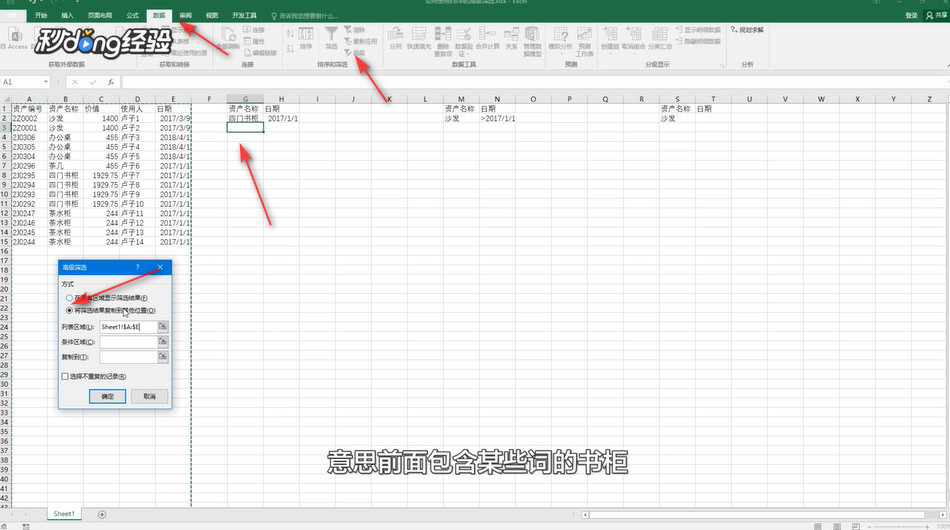 2/11点击列表区域右侧的“区域选择键”,然后用鼠标选中“A列到E列”单元格。
2/11点击列表区域右侧的“区域选择键”,然后用鼠标选中“A列到E列”单元格。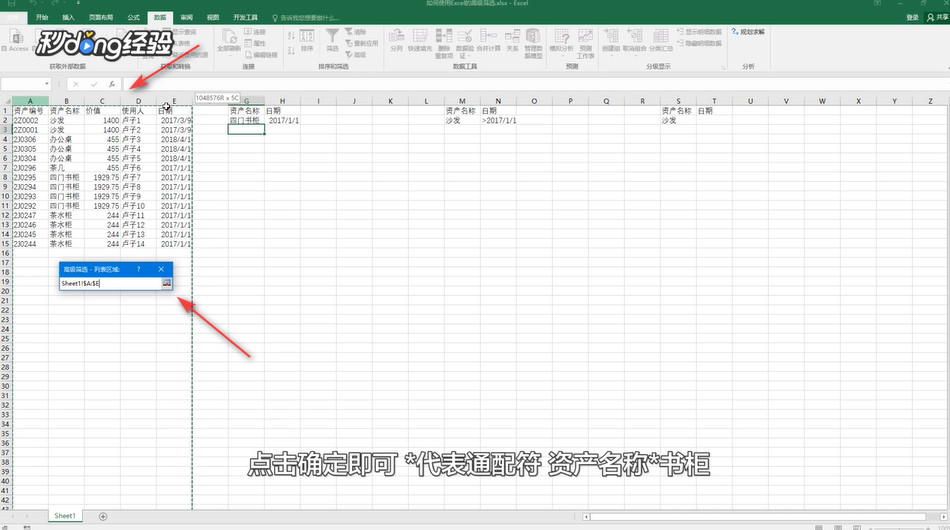 3/11在条件区域里面选中“G1:H2”单元格。
3/11在条件区域里面选中“G1:H2”单元格。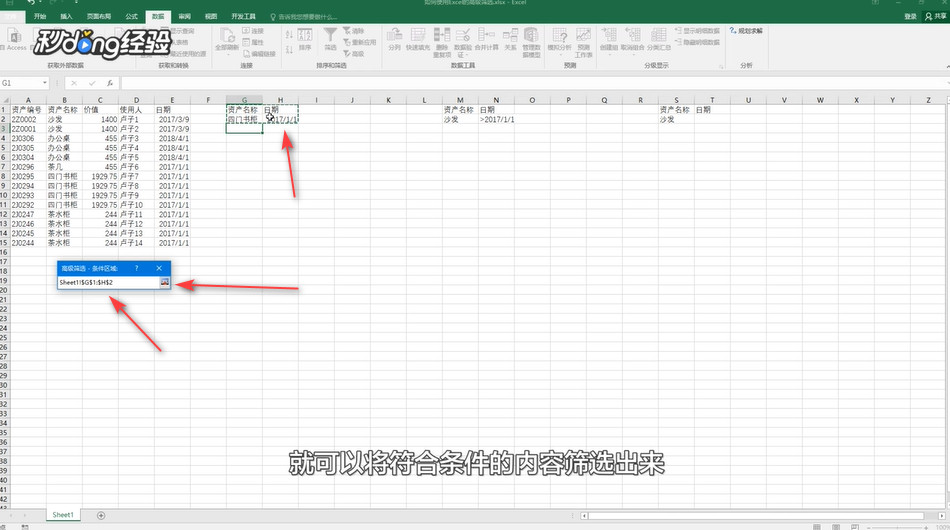 4/11在复制到区域里面选中“G4:K4”单元格,然后点击“区域选择键-确定”。
4/11在复制到区域里面选中“G4:K4”单元格,然后点击“区域选择键-确定”。 5/11就可以筛选出关键词“四门书柜”所有的数据。
5/11就可以筛选出关键词“四门书柜”所有的数据。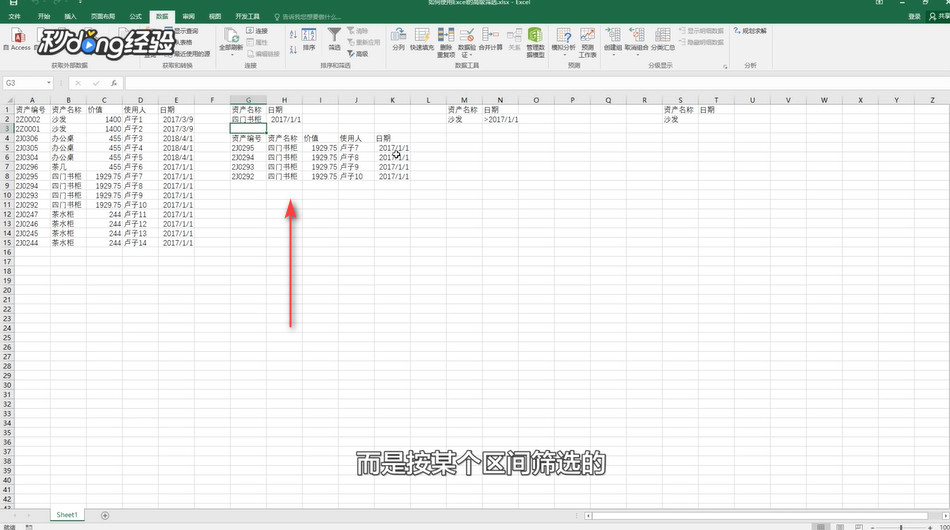 6/11按时间筛选,直接在“N2”单元格里面输入“20171//1”,再点击“高级”。
6/11按时间筛选,直接在“N2”单元格里面输入“20171//1”,再点击“高级”。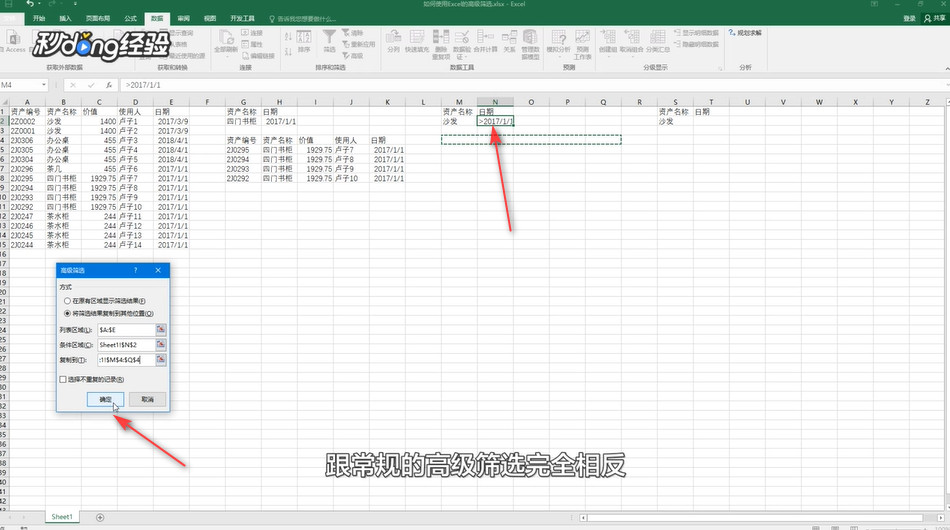 7/11这时列表区域不变,条件区域选中“N2”单元格,复制到区域选中“M4:Q4”单元格,点击“确定”。
7/11这时列表区域不变,条件区域选中“N2”单元格,复制到区域选中“M4:Q4”单元格,点击“确定”。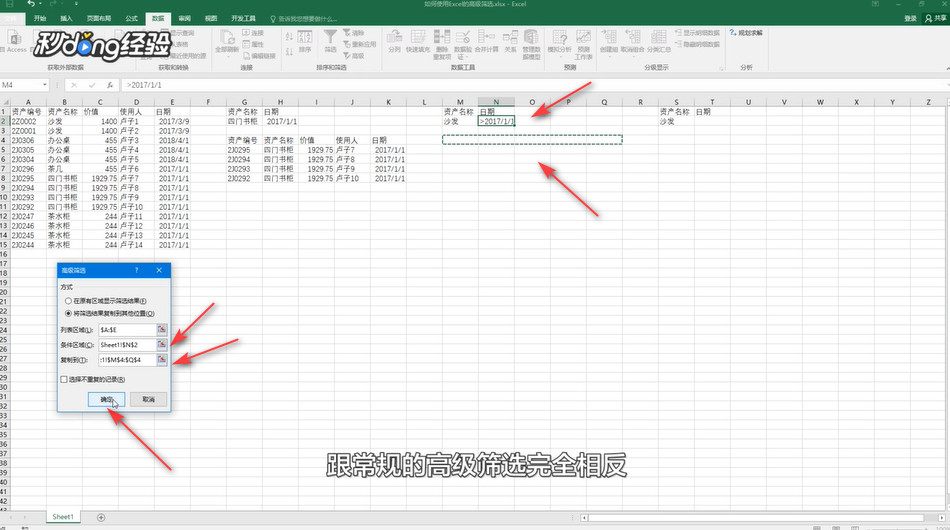 8/11就可以筛选出大于所选日期的数据。
8/11就可以筛选出大于所选日期的数据。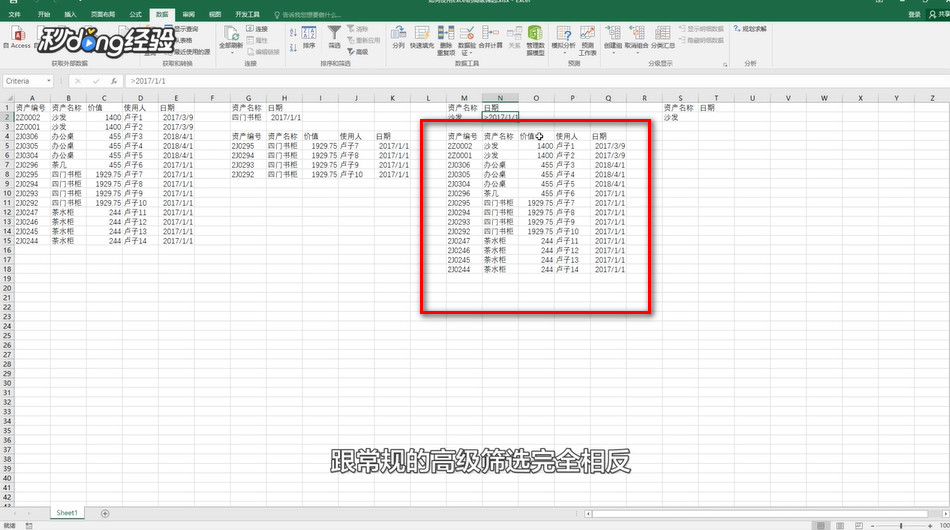 9/11按月份筛选,在“H2”单元格输入公式“=MONTH(E2)=1”。
9/11按月份筛选,在“H2”单元格输入公式“=MONTH(E2)=1”。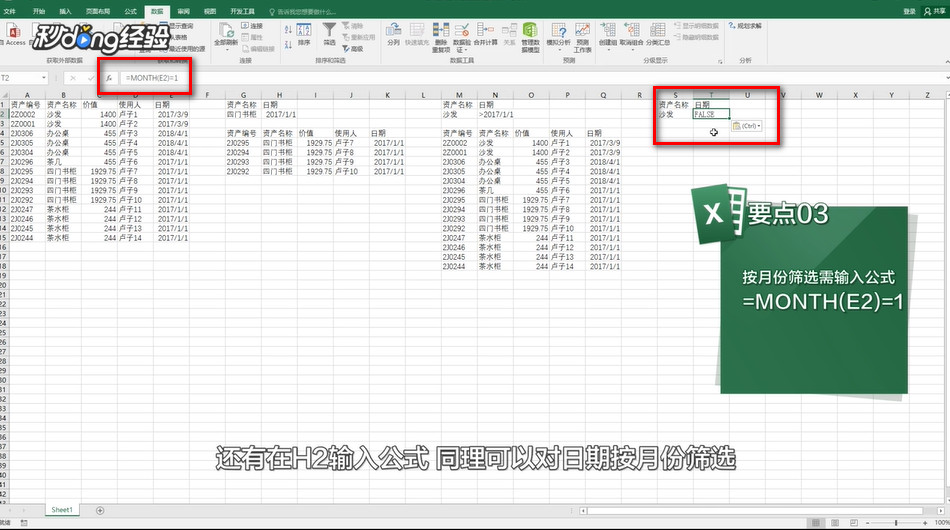 10/11列表区域不变,条件区域选中“S3”单元格,复制到区域选中“S4:W4”单元格,点击“确定”,就可以将一月份数据筛选出来。
10/11列表区域不变,条件区域选中“S3”单元格,复制到区域选中“S4:W4”单元格,点击“确定”,就可以将一月份数据筛选出来。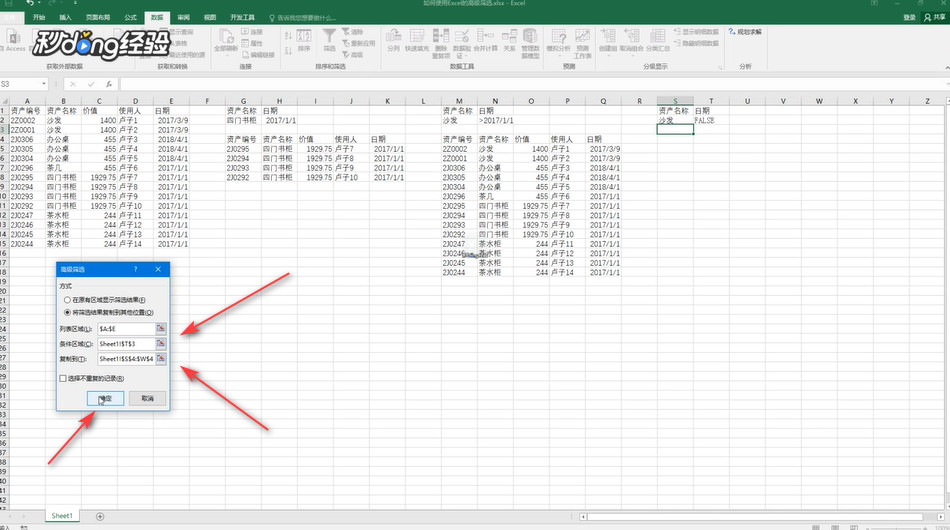 11/11总结如下。
11/11总结如下。
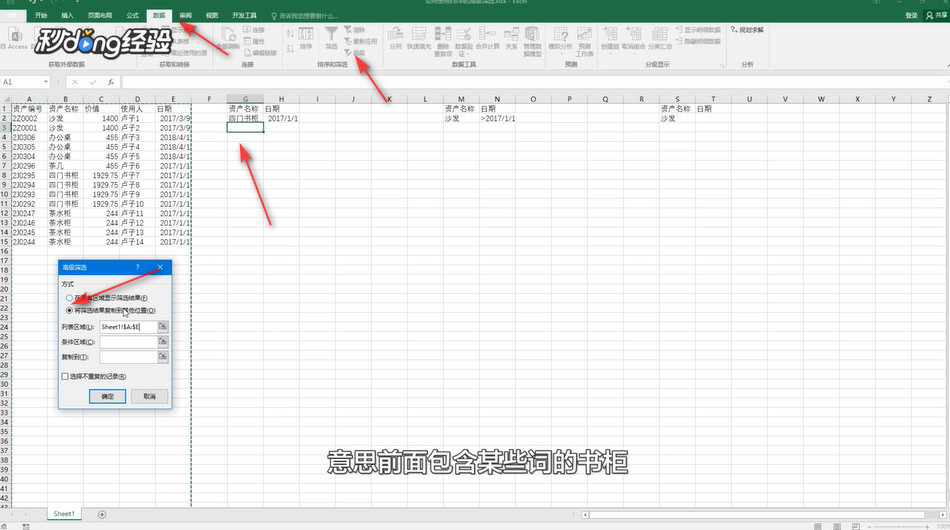 2/11点击列表区域右侧的“区域选择键”,然后用鼠标选中“A列到E列”单元格。
2/11点击列表区域右侧的“区域选择键”,然后用鼠标选中“A列到E列”单元格。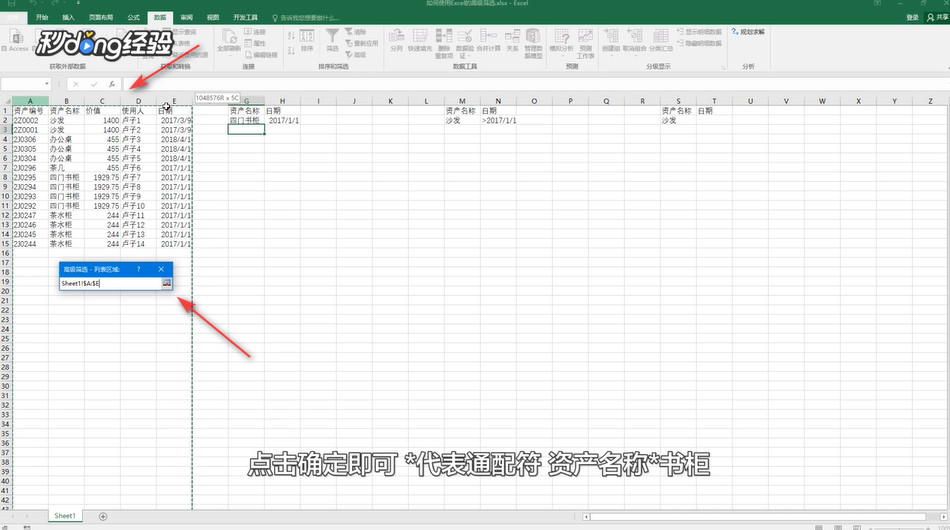 3/11在条件区域里面选中“G1:H2”单元格。
3/11在条件区域里面选中“G1:H2”单元格。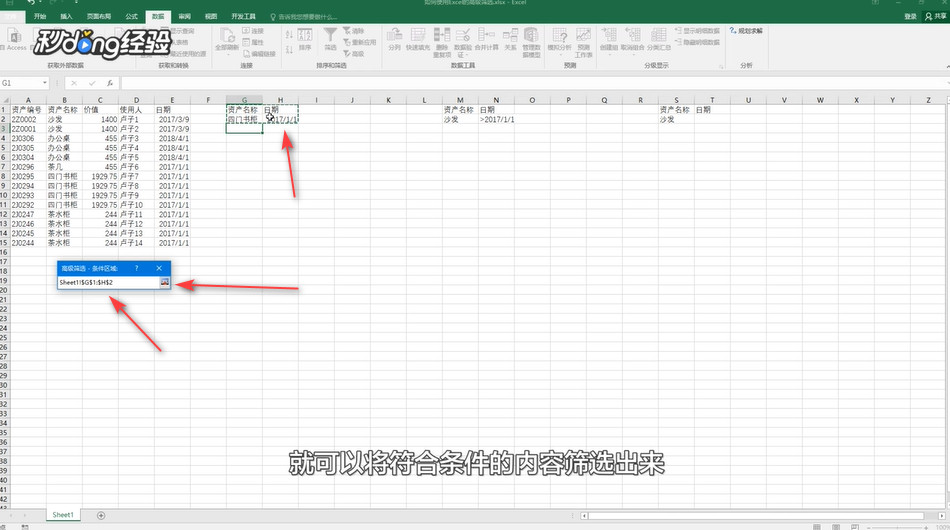 4/11在复制到区域里面选中“G4:K4”单元格,然后点击“区域选择键-确定”。
4/11在复制到区域里面选中“G4:K4”单元格,然后点击“区域选择键-确定”。 5/11就可以筛选出关键词“四门书柜”所有的数据。
5/11就可以筛选出关键词“四门书柜”所有的数据。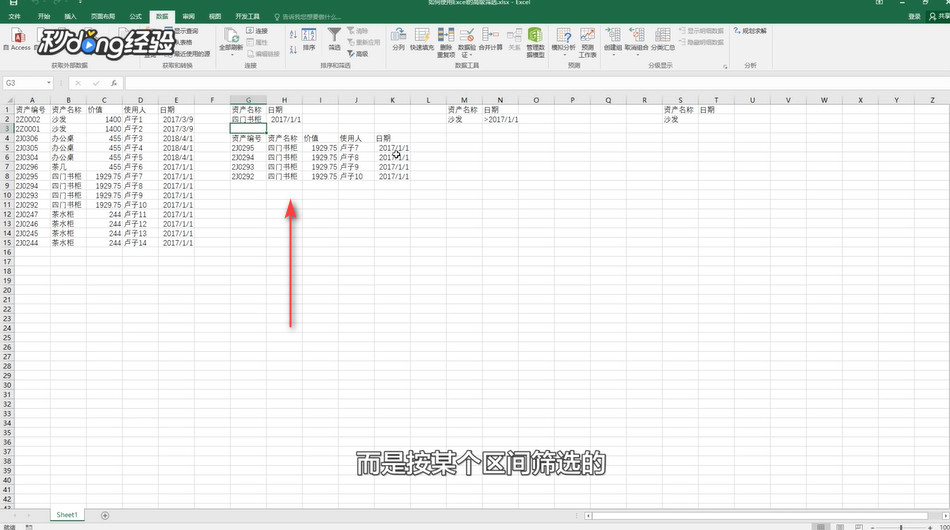 6/11按时间筛选,直接在“N2”单元格里面输入“20171//1”,再点击“高级”。
6/11按时间筛选,直接在“N2”单元格里面输入“20171//1”,再点击“高级”。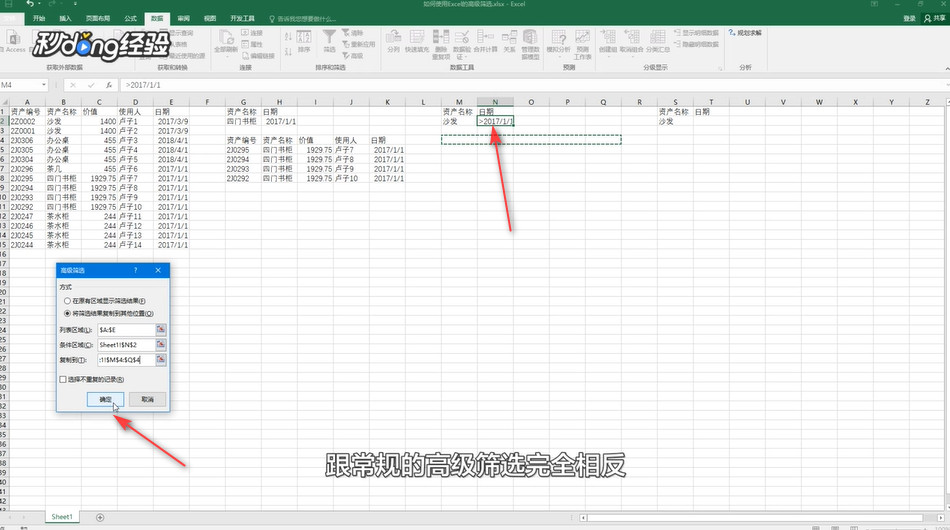 7/11这时列表区域不变,条件区域选中“N2”单元格,复制到区域选中“M4:Q4”单元格,点击“确定”。
7/11这时列表区域不变,条件区域选中“N2”单元格,复制到区域选中“M4:Q4”单元格,点击“确定”。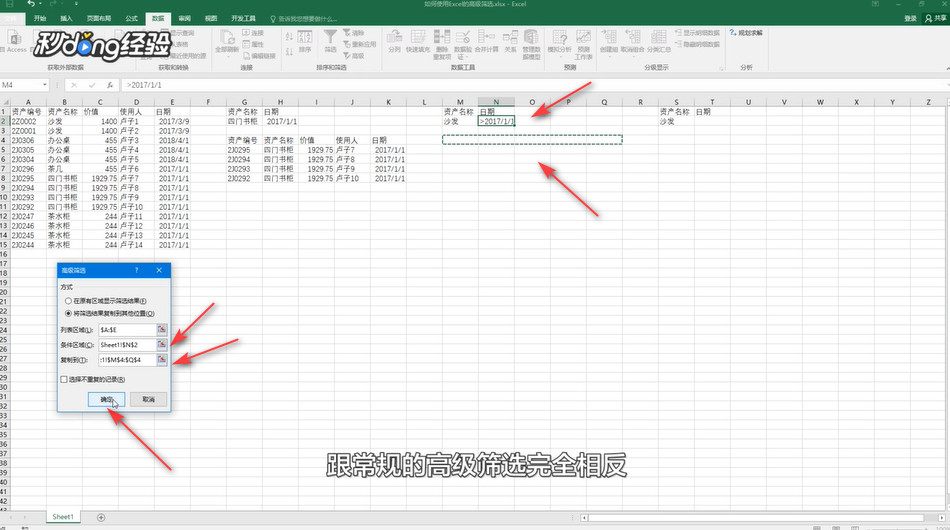 8/11就可以筛选出大于所选日期的数据。
8/11就可以筛选出大于所选日期的数据。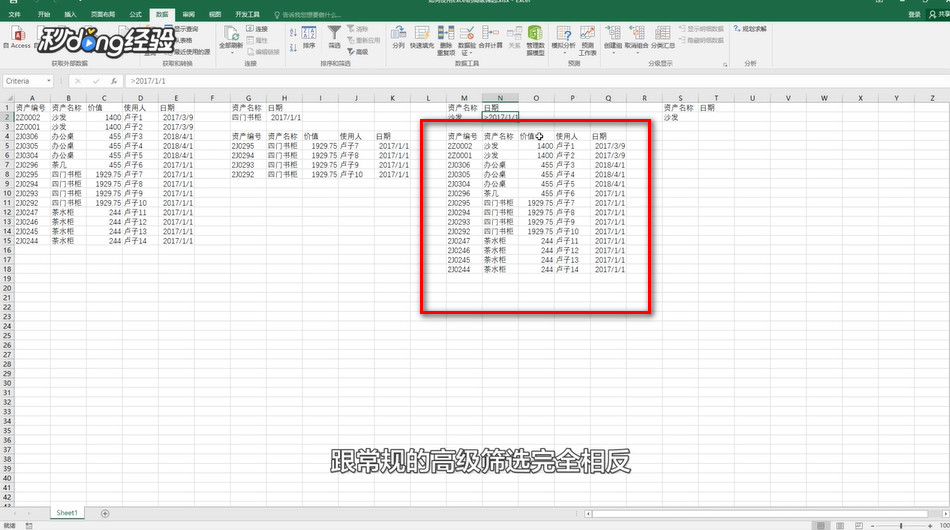 9/11按月份筛选,在“H2”单元格输入公式“=MONTH(E2)=1”。
9/11按月份筛选,在“H2”单元格输入公式“=MONTH(E2)=1”。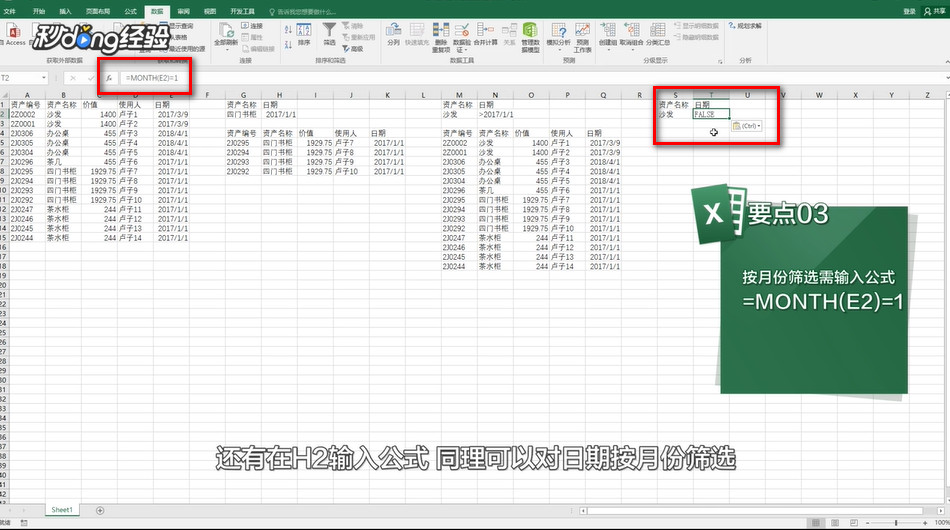 10/11列表区域不变,条件区域选中“S3”单元格,复制到区域选中“S4:W4”单元格,点击“确定”,就可以将一月份数据筛选出来。
10/11列表区域不变,条件区域选中“S3”单元格,复制到区域选中“S4:W4”单元格,点击“确定”,就可以将一月份数据筛选出来。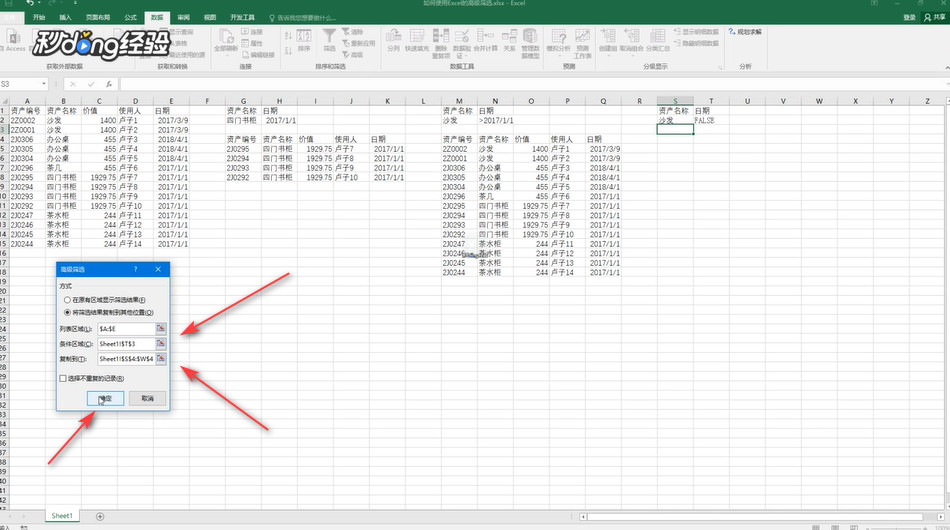 11/11总结如下。
11/11总结如下。
版权声明:
1、本文系转载,版权归原作者所有,旨在传递信息,不代表看本站的观点和立场。
2、本站仅提供信息发布平台,不承担相关法律责任。
3、若侵犯您的版权或隐私,请联系本站管理员删除。
4、文章链接:http://www.1haoku.cn/art_31808.html
上一篇:番茄西葫芦汤面
下一篇:高德地图2019出行账单获得的现金红包怎么提现
 订阅
订阅